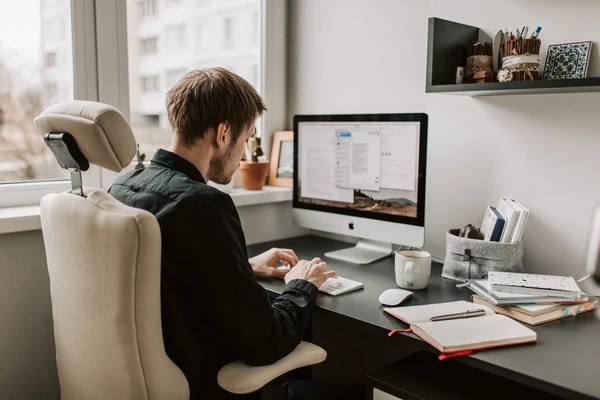Dokumen presentasi dari Microsoft Power Point atau file dengan format ppt dapat memiliki banyak gambar dan animasi. Hal tersebut membuat kendala pada akses pembukaan di laptop/komputer dengan spesifikasi rendah. Sehingga beberapa pihak mengembangkan solusi cara mengecilkan file ppt untuk berbagai kebutuhan.
Selain perihal akses pembukaan di perangkat, ukuran file ppt juga menjadi kendala dalam transfer data yang membatasi volume tertentu. Hal tersebut berhubungan dalam lingkungan kerja dan profesional yang hanya menerima file dengan ukuran-ukuran tertentu.
Baca juga : 5 Aplikasi Gratis pengganti Microsoft Office untuk Windows
Terdapat beberapa cara mengecilkan file PPT yang bisa Anda lakukan. Cara tersebut dapat Anda pilih sesuai kebutuhan dan kondisi, baik secara offline ataupun online.
Kedua metode tersebut menghasilkan ukuran file PPT yang lebih ringan dan dapat diakses pada beragam versi Microsoft PowerPoint. Adapun ulasannya adalah sebagai berikut.
Cara Mengecilkan PPT secara Online
Opsi mengecilkan ukuran data file ppt secara online tentu akan membutuhkan koneksi internet dalam prosesnya. Selain itu, metode ini akan memanfaatkan fitur dari beberapa layanan yang tersedia di internet.
Namun Anda tidak perlu khawatir, sebagian besar layanan tersebut tidak membutuhkan biaya dalam prosesnya alias gratis 100%.
Langkah mengecilkan ukuran file PPT secara online juga lebih banyak dipilih karena prosesnya yang mudah dan singkat. Adapun ulasan tentang beberapa langkah yang perlu dilakukan untuk mengecilkan file ppt antara lain:
- Buka browser di laptop, misal Chrome;
- Akses halaman wecompress.com;
- Klik pada tanda ‘+’ yang tersedia;
- Pilih file PPT yang akan Anda perkecil;
- Tunggu proses selesai; dan
- Klik tombol ‘Download’.
Hasil proses tersebut akan tersedia di folder unduhan yang Anda tentukan. Dalam layanan tersebut juga tersedia fitur untuk memperkecil beberapa file PPT sekaligus. Opsi fitur tersebut tentu akan sangat efisien pada kebutuhan file berjumlah banyak.
Namun layanan WoCompress bukan merupakan satu-satunya layanan yang dapat Anda gunakan untuk memperkecil file PPT.
Terdapat beberapa layanan populer yang juga dapat Anda gunakan secara gratis. Adapun beberapa rekomendasi yang dapat Anda gunakan untuk kebutuhan tersebut antara lain:
Rekomendasi layanan tersebut dapat Anda gunakan secara gratis dengan fungsional yang serupa satu sama lain.
Baca juga : Libre Office: Rekomendasi Alternatif Microsoft Office Gratis
Beberapa rekomendasi tersebut dapat menjadi alternatif apabila satu layanan favorit mengalami gangguan atau tidak tersedia di waktu-waktu tertentu.
Cara Mengecilkan File PPT Secara Offline
Selain memanfaatkan layanan dari pihak ketiga, Anda juga dapat memperkecil ukuran file PPT secara offline hanya dari komputer atau laptop.
Langkah ini dapat Anda tempuh apabila menemui keterbatasan akses internet. Langkah yang perlu Anda lakukan juga tergolong mudah dan berikut beberapa ulasannya:
1. Optimalkan Penggunaan Gambar
Jumlah gambar yang Anda gunakan dalam sebuah file PPT akan berpengaruh pada ukuran akhirnya. Dalam prinsip yang efisien, Anda dapat menyisipkan gambar sesuai kebutuhan presentasi. Hindari menggunakan gambar di setiap slide tanpa korelasi yang jelas dengan topik presentasi.
Selain menambah beban data pada file PPT, hal tersebut juga dapat menimbulkan kesan kurang profesional dan fokus pada presentasi yang Anda sajikan. Jadi, menempatkan gambar sesuai keperluan akan menjadi solusi yang berdampak pada beberapa hal sekaligus.
Di samping jumlah gambar, ukuran dasar gambar yang Anda lampirkan juga harus menjadi perhatian. Pada kebutuhan umum, Anda tidak perlu melampirkan gambar dengan resolusi terlalu tinggi pada presentasi.
Selain memperbesar ukuran akhir file PPT, langkah tersebut juga akan berdampak pada performa kurang optimal saat Anda presentasikan.
2. Kompress Gambar
Ukuran gambar yang Anda sertakan ke dalam file PPT akan berpengaruh pada besaran file akhir. Seperti rekomendasi sebelumnya, gunakan resolusi dan kualitas gambar sesuai kebutuhan.
Baca juga : Cara Mengunci File PDF secara Online
Apabila tidak memiliki sumber gambar lain, Anda bisa melakukan kompresi gambar dengan memanfaatkan fitur yang tersedia di Microsoft PowerPoint. Adapun langkah-langkahnya antara lain:
- Buka file PPT yang akan Anda modifikasi;
- Klik pada gambar pilihan;
- Buka barisan menu ‘Format’;
- Pilih menu ‘compress picture’;
- Pada pengaturan lanjutan, pilih mode ‘email’.
Pilihan mode tersebut akan menyajikan gambar dengan kualitas yang baik dengan ukuran yang kompatibel dengan proses pengiriman email. Sehingga proses tersebut akan membantu memperkecil ukuran file PPT yang sedang Anda kerjakan.
3. Meminimalkan Animasi
Animasi merupakan salah satu komponen paling menarik dari Microsoft PowerPoint. Namun dalam kebutuhan profesional, Anda terkadang tidak benar-benar membutuhkannya dalam porsi yang terlalu tinggi. Sehingga Anda dapat meminimalkan penggunaan animasi pada presentasi.
Selain berhubungan dengan ukuran file PPT, animasi yang terlalu berlebihan juga akan meninggalkan kesan tidak serius pada materi presentasi Anda.
Pada beberapa kondisi, terlalu banyak menggunakan animasi juga dapat berdampak pada macetnya presentasi yang Anda sajikan. Hal tersebut tentu ingin Anda hindari, bukan?
4. Menggunakan Link Saat Menyisipkan Video
Selain gambar dan animasi, Microsoft PowerPoint juga mengakomodir lampiran data berbentuk video. Hal tersebut dapat Anda manfaatkan untuk penjelasan yang lebih detail tentang sebuah topik. Selain lebih komunikatif, video juga memberi suasana yang lebih segar pada presentasi.
Namun video merupakan elemen yang tentu berdampak pada ukuran file PPT. Bahkan ukurannya dapat berpengaruh lebih besar dari gambar. Sehingga penyisipannya perlu Anda lakukan dengan bijak. Salah satunya dengan meminimalkan jumlah dan mengatur kualitas video yang Anda sisipkan.
Hindari penyisipan video dalam jumlah yang terlalu banyak. Selain berat bagi presentasi Anda, hal tersebut juga akan terkesan membosankan apabila dilakukan terlalu sering.
Baca juga : Cara Mengubah Foto ke PDF secara Online
Sebab dalam presentasi, penyampaian dari pemateri atau pembawa topik lebih utama dari pada video yang Anda sisipakan.
Namun apabila terpaksa dan sangat membutuhkan penjelasan dengan video, Anda juga dapat memaksimalkannya dengan memanfaatkan fitur link.
Fitur tersebut menempatkan video berada di luar data presentasi. Sehingga keberadaannya tidak akan membebani file PPT utama. Adapun langkah-langkahnya antara lain:
- Buka file PPT yang akan Anda modifikasi;
- Pilih menu ‘Insert’;
- Klik ‘Link’;
- Pilih video yang akan Anda sematkan;
- Klik ‘OK’.
Sebagai gantinya, Anda juga perlu memastikan video tersebut berada di tempat yang tepat saat Anda melakukan presentasi. Selain itu, video juga perlu Anda salin dalam proses pengiriman file apabila dibutuhkan.
Penutup
Demikian ulasan masdzikry.com tentang cara memperkecil file PPT dengan beberapa alternatif. Langkah tersebut cocok bagi Anda yang sedang berada dalam rutinitas pendidikan dan perkantoran yang membutuhkan aktivitas presentasi.